2020 CITROEN C5 AIRCROSS bluetooth
[x] Cancel search: bluetoothPage 257 of 292
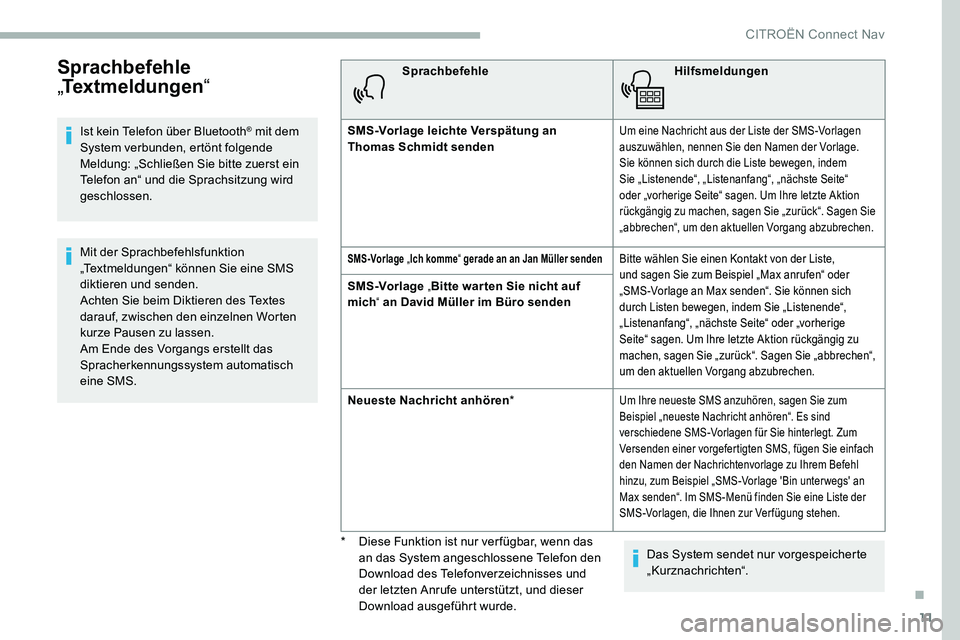
11
Sprachbefehle
„Textmeldungen “
Ist kein Telefon über Bluetooth® mit dem
System verbunden, ertönt folgende
Meldung: „Schließen Sie bitte zuerst ein
Telefon an“ und die Sprachsitzung wird
geschlossen.
Mit der Sprachbefehlsfunktion
„Textmeldungen“ können Sie eine SMS
diktieren und senden.
Achten Sie beim Diktieren des Textes
darauf, zwischen den einzelnen Worten
kurze Pausen zu lassen.
Am Ende des Vorgangs erstellt das
Spracherkennungssystem automatisch
eine SMS. Sprachbefehle
Hilfsmeldungen
SMS-Vorlage leichte Verspätung an
Thomas Schmidt sendenUm eine Nachricht aus der Liste der SMS-Vorlagen
auszuwählen, nennen Sie den Namen der Vorlage.
Sie können sich durch die Liste bewegen, indem
Sie „Listenende“, „Listenanfang“, „nächste Seite“
oder „vorherige Seite“ sagen. Um Ihre letzte Aktion
rückgängig zu machen, sagen Sie „zurück“. Sagen Sie
„abbrechen“, um den aktuellen Vorgang abzubrechen.
SMS-Vorlage „ Ich komme“ gerade an an Jan Müller sendenBitte wählen Sie einen Kontakt von der Liste,
und sagen Sie zum Beispiel „Max anrufen“ oder
„SMS-Vorlage an Max senden“. Sie können sich
durch Listen bewegen, indem Sie „Listenende“,
„Listenanfang“, „nächste Seite“ oder „vorherige
Seite“ sagen. Um Ihre letzte Aktion rückgängig zu
machen, sagen Sie „zurück“. Sagen Sie „abbrechen“,
um den aktuellen Vorgang abzubrechen.
SMS-Vorlage „Bitte war ten Sie nicht auf
mich“ an David Müller im Büro senden
Neueste Nachricht anhören *
Um Ihre neueste SMS anzuhören, sagen Sie zum
Beispiel „neueste Nachricht anhören“. Es sind
verschiedene SMS-Vorlagen für Sie hinterlegt. Zum
Versenden einer vorgefertigten SMS, fügen Sie einfach
den Namen der Nachrichtenvorlage zu Ihrem Befehl
hinzu, zum Beispiel „SMS-Vorlage 'Bin unter wegs' an
Max senden“. Im SMS-Menü finden Sie eine Liste der
SMS-Vorlagen, die Ihnen zur Verfügung stehen.
Das System sendet nur vorgespeicherte
„Kurznachrichten“.
*
D
iese Funktion ist nur ver fügbar, wenn das
an das System angeschlossene Telefon den
Download des Telefonverzeichnisses und
der letzten Anrufe unterstützt, und dieser
Download ausgeführt wurde.
.
CITROËN Connect Nav
Page 260 of 292
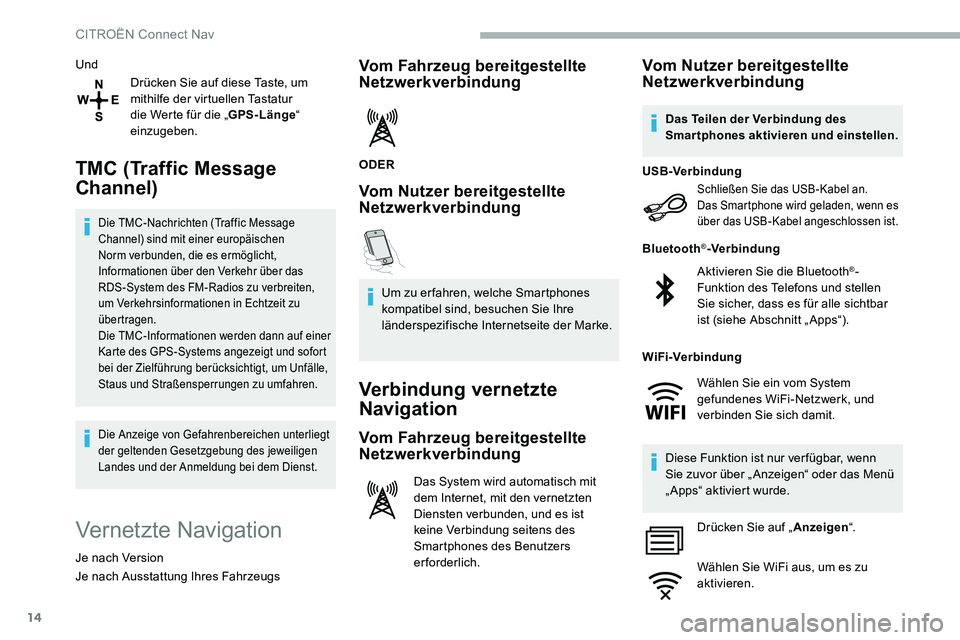
14
UndDrücken Sie auf diese Taste, um
mithilfe der virtuellen Tastatur
die Werte für die „ GPS-Länge“
einzugeben.
TMC (Traffic Message
Channel)
Die TMC-Nachrichten (Traffic Message
Channel) sind mit einer europäischen
Norm verbunden, die es ermöglicht,
Informationen über den Verkehr über das
RDS-System des FM-Radios zu verbreiten,
um Verkehrsinformationen in Echtzeit zu
übertragen.
Die TMC-Informationen werden dann auf einer
Karte des GPS-Systems angezeigt und sofort
bei der Zielführung berücksichtigt, um Unfälle,
Staus und Straßensperrungen zu umfahren.
Die Anzeige von Gefahrenbereichen unterliegt
der geltenden Gesetzgebung des jeweiligen
Landes und der Anmeldung bei dem Dienst.
Vernetzte Navigation
Je nach Version
Je nach Ausstattung Ihres Fahrzeugs
Vom Fahrzeug bereitgestellte
Netzwerkverbindung
ODER
Vom Nutzer bereitgestellte
Netzwerkverbindung
Um zu er fahren, welche Smartphones
kompatibel sind, besuchen Sie Ihre
länderspezifische Internetseite der Marke.
Verbindung vernetzte
Navigation
Vom Fahrzeug bereitgestellte
Netzwerkverbindung
Das System wird automatisch mit
dem Internet, mit den vernetzten
Diensten verbunden, und es ist
keine Verbindung seitens des
Smartphones des Benutzers
erforderlich.
Vom Nutzer bereitgestellte
Netzwerkverbindung
Schließen Sie das USB-Kabel an.
Das Smartphone wird geladen, wenn es
über das USB-Kabel angeschlossen ist.
USB-Verbindung
Aktivieren Sie die Bluetooth
®-
Funktion des Telefons und stellen
Sie sicher, dass es für alle sichtbar
ist (siehe Abschnitt „ Apps“).
Bluetooth
®-Verbindung
Diese Funktion ist nur ver fügbar, wenn
Sie zuvor über „ Anzeigen“ oder das Menü
„Apps“ aktiviert wurde. Drücken Sie auf „ Anzeigen“.
Wählen Sie WiFi aus, um es zu
aktivieren.
Das Teilen der Verbindung des
Smartphones aktivieren und einstellen.
WiFi-Verbindung Wählen Sie ein vom System
gefundenes WiFi-Netzwerk, und
verbinden Sie sich damit.
CITROËN Connect Nav
Page 263 of 292
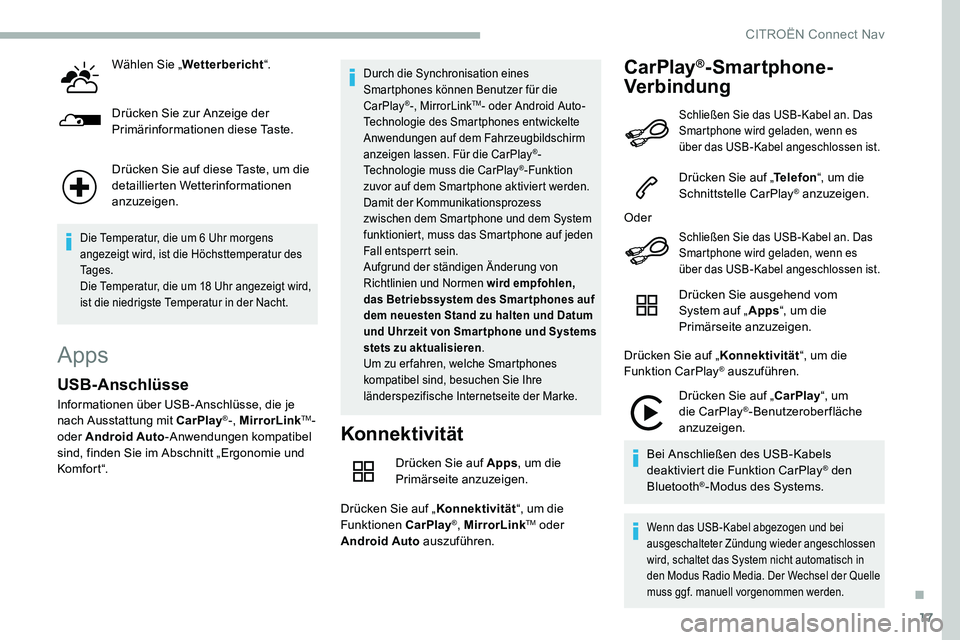
17
Wählen Sie „Wetterbericht “.
Drücken Sie zur Anzeige der
Primärinformationen diese Taste.
Drücken Sie auf diese Taste, um die
detaillierten Wetterinformationen
anzuzeigen.
Die Temperatur, die um 6 Uhr morgens
a ngezeigt wird, ist die Höchsttemperatur des
Ta g e s .
Die Temperatur, die um 18
Uhr angezeigt wird,
ist die niedrigste Temperatur in der Nacht.
Apps
Konnektivität
Drücken Sie auf Apps , um die
Primärseite anzuzeigen.
Drücken Sie auf „ Konnektivität“, um die
Funktionen CarPlay
®, MirrorLinkTM oder
Android Auto auszuführen.
CarPlay®-Smartphone-
Verbindung
USB-Anschlüsse
Informationen über USB-Anschlüsse, die je
nach Ausstattung mit CarPlay®-, MirrorLinkTM-
oder Android Auto -Anwendungen kompatibel
sind, finden Sie im Abschnitt „Ergonomie und
Komfort“.
Durch die Synchronisation eines
Smartphones können Benutzer für die
CarPlay
®-, MirrorLinkTM- oder Android Auto-
Technologie des Smartphones entwickelte
Anwendungen auf dem Fahrzeugbildschirm
anzeigen lassen. Für die CarPlay
®-
Technologie muss die CarPlay®-Funktion
zuvor auf dem Smartphone aktiviert werden.
Damit der Kommunikationsprozess
zwischen dem Smartphone und dem System
funktioniert, muss das Smartphone auf jeden
Fall entsperrt sein.
Aufgrund der ständigen Änderung von
Richtlinien und Normen wird empfohlen,
das Betriebssystem des Smar tphones auf
dem neuesten Stand zu halten und Datum
und Uhrzeit von Smar tphone und Systems
stets zu aktualisieren .
Um zu er fahren, welche Smartphones
kompatibel sind, besuchen Sie Ihre
länderspezifische Internetseite der Marke.
Schließen Sie das USB-Kabel an. Das
Smartphone wird geladen, wenn es
über das USB-Kabel angeschlossen ist.
Drücken Sie auf „ Telefon“, um die
Schnittstelle CarPlay® anzuzeigen.
Oder
Schließen Sie das USB-Kabel an. Das
Smartphone wird geladen, wenn es
über das USB-Kabel angeschlossen ist.
Drücken Sie ausgehend vom
System auf „ Apps“, um die
Primärseite anzuzeigen.
Drücken Sie auf „ Konnektivität“, um die
Funktion CarPlay
® auszuführen.
Drücken Sie auf „CarPlay “, um
die CarPlay
®-Benutzeroberfläche
anzuzeigen.
Bei Anschließen des USB-Kabels
deaktiviert die Funktion CarPlay
® den
Bluetooth®-Modus des Systems.
Wenn das USB-Kabel abgezogen und bei
ausgeschalteter Zündung wieder angeschlossen
wird, schaltet das System nicht automatisch in
den Modus Radio Media. Der Wechsel der Quelle
muss ggf. manuell vorgenommen werden.
.
CITROËN Connect Nav
Page 264 of 292
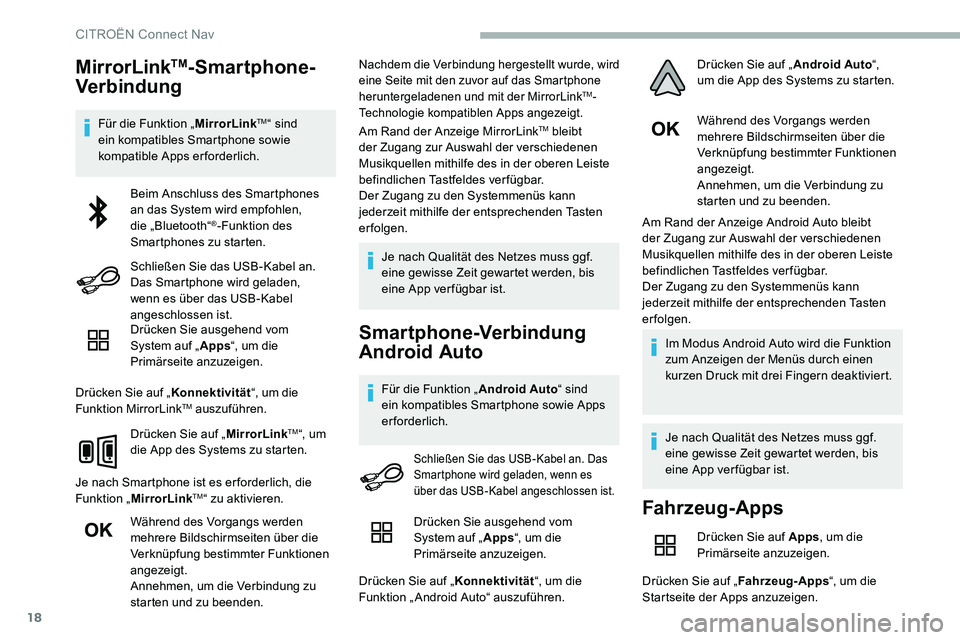
18
MirrorLinkTM-Smartphone-
Verbindung
Für die Funktion „ MirrorLinkTM“ sind
ein kompatibles Smartphone sowie
kompatible Apps erforderlich.
Drücken Sie ausgehend vom
System auf „ Apps“, um die
Primärseite anzuzeigen.
Drücken Sie auf „ Konnektivität“, um die
Funktion MirrorLink
TM auszuführen.
Drücken Sie auf „ MirrorLink
TM“, um
die App des Systems zu starten.
Je nach Smartphone ist es er forderlich, die
Funktion „ MirrorLink
TM“ zu aktivieren.
Während des Vorgangs werden
mehrere Bildschirmseiten über die
Verknüpfung bestimmter Funktionen
angezeigt.
Annehmen, um die Verbindung zu
starten und zu beenden.
Nachdem die Verbindung hergestellt wurde, wird
eine Seite mit den zuvor auf das Smartphone
heruntergeladenen und mit der MirrorLink
TM-
Technologie kompatiblen Apps angezeigt.
Am Rand der Anzeige MirrorLinkTM bleibt
der Zugang zur Auswahl der verschiedenen
Musikquellen mithilfe des in der oberen Leiste
befindlichen Tastfeldes verfügbar.
Der Zugang zu den Systemmenüs kann
jederzeit mithilfe der entsprechenden Tasten
erfolgen.
Je nach Qualität des Netzes muss ggf.
eine gewisse Zeit gewartet werden, bis
eine App ver fügbar ist.
Smartphone-Verbindung
Android Auto
Für die Funktion „ Android Auto“ sind
ein kompatibles Smartphone sowie Apps
erforderlich. Während des Vorgangs werden
mehrere Bildschirmseiten über die
Verknüpfung bestimmter Funktionen
angezeigt.
Annehmen, um die Verbindung zu
starten und zu beenden.
Am Rand der Anzeige Android Auto bleibt
der Zugang zur Auswahl der verschiedenen
Musikquellen mithilfe des in der oberen Leiste
befindlichen Tastfeldes verfügbar.
Der Zugang zu den Systemmenüs kann
jederzeit mithilfe der entsprechenden Tasten
erfolgen.
Im Modus Android Auto wird die Funktion
zum Anzeigen der Menüs durch einen
kurzen Druck mit drei Fingern deaktiviert.
Je nach Qualität des Netzes muss ggf.
eine gewisse Zeit gewartet werden, bis
eine App ver fügbar ist.
Beim Anschluss des Smartphones
an das System wird empfohlen,
die „Bluetooth“
®-Funktion des
Smartphones zu starten.
Schließen Sie das USB-Kabel an.
Das Smartphone wird geladen,
wenn es über das USB-Kabel
angeschlossen ist.
Schließen Sie das USB-Kabel an. Das
Smartphone wird geladen, wenn es
über das USB-Kabel angeschlossen ist.
Fahrzeug-Apps
Drücken Sie auf Apps , um die
Primärseite anzuzeigen.
Drücken Sie auf „ Fahrzeug-Apps“, um die
Startseite der Apps anzuzeigen.
Drücken Sie ausgehend vom
System auf „
Apps“, um die
Primärseite anzuzeigen.
Drücken Sie auf „ Konnektivität“, um die
Funktion „ Android Auto“ auszuführen. Drücken Sie auf „
Android Auto“,
um die App des Systems zu starten.
CITROËN Connect Nav
Page 265 of 292
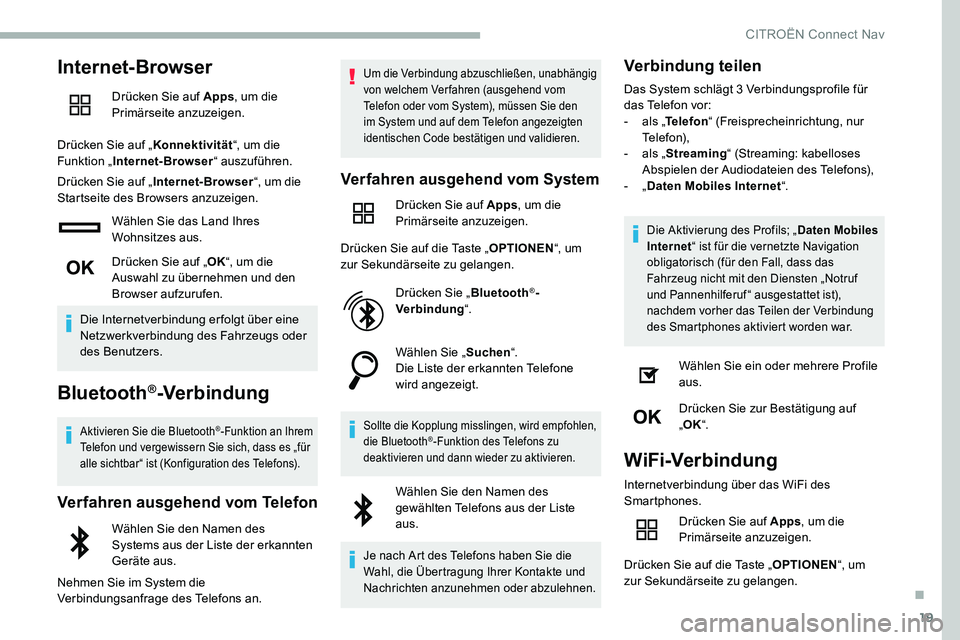
19
Internet-Browser
Drücken Sie auf Apps, um die
Primärseite anzuzeigen.
Drücken Sie auf „ Konnektivität“, um die
Funktion „ Internet-Browser “ auszuführen.
Drücken Sie auf „ Internet-Browser “, um die
Startseite des Browsers anzuzeigen.
Wählen Sie das Land Ihres
Wohnsitzes aus.
Drücken Sie auf „ OK“, um die
Auswahl zu übernehmen und den
Browser aufzurufen.
Die Internetverbindung erfolgt über eine
Netzwerkverbindung des Fahrzeugs oder
des Benutzers.
Bluetooth®-Verbindung
Aktivieren Sie die Bluetooth®-Funktion an Ihrem
Telefon und vergewissern Sie sich, dass es „für
alle sichtbar“ ist (Konfiguration des Telefons).
Verfahren ausgehend vom Telefon
Wählen Sie den Namen des
Systems aus der Liste der erkannten
Geräte aus.
Nehmen Sie im System die
Verbindungsanfrage des Telefons an.
Um die Verbindung abzuschließen, unabhängig
von welchem Verfahren (ausgehend vom
Telefon oder vom System), müssen Sie den
im System und auf dem Telefon angezeigten
identischen Code bestätigen und validieren.
Verfahren ausgehend vom System
Drücken Sie auf Apps , um die
Primärseite anzuzeigen.
Drücken Sie auf die Taste „ OPTIONEN“, um
zur Sekundärseite zu gelangen.
Drücken Sie „ Bluetooth
®-
Verbindung “.
Wählen Sie „ Suchen“.
Die Liste der erkannten Telefone
wird angezeigt.
Sollte die Kopplung misslingen, wird empfohlen,
die Bluetooth®-Funktion des Telefons zu
deaktivieren und dann wieder zu aktivieren.
Wählen Sie den Namen des
gewählten Telefons aus der Liste
aus.
Je nach Art des Telefons haben Sie die
Wahl, die Übertragung Ihrer Kontakte und
Nachrichten anzunehmen oder abzulehnen.
Verbindung teilen
Das System schlägt 3 Verbindungsprofile für
d as Telefon vor:
-
a
ls „Telefon “ (Freisprecheinrichtung, nur
Telefon),
-
a
ls „Streaming “ (Streaming: kabelloses
Abspielen der Audiodateien des Telefons),
-
„Daten Mobiles Internet “.
Die Aktivierung des Profils; „ Daten Mobiles
Internet “ ist für die vernetzte Navigation
obligatorisch (für den Fall, dass das
Fahrzeug nicht mit den Diensten „Notruf
und Pannenhilferuf“ ausgestattet ist),
nachdem vorher das Teilen der Verbindung
des Smartphones aktiviert worden war.
Wählen Sie ein oder mehrere Profile
aus.
Drücken Sie zur Bestätigung auf
„ OK “.
WiFi-Verbindung
Internetverbindung über das WiFi des
Smartphones.
Drücken Sie auf Apps , um die
Primärseite anzuzeigen.
Drücken Sie auf die Taste „ OPTIONEN“, um
zur Sekundärseite zu gelangen.
.
CITROËN Connect Nav
Page 269 of 292
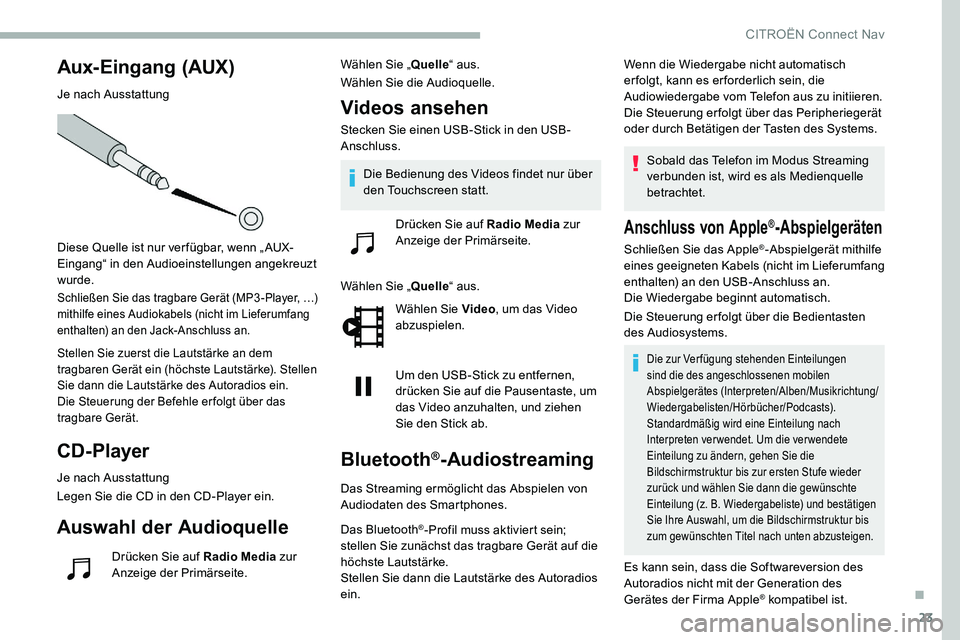
23
Aux-Eingang (AUX)
Je nach Ausstattung
Diese Quelle ist nur ver fügbar, wenn „ AUX-
Eingang“ in den Audioeinstellungen angekreuzt
wurde.
Schließen Sie das tragbare Gerät (MP3 -Player, …)
mithilfe eines Audiokabels (nicht im Lieferumfang
enthalten) an den Jack-Anschluss an.
Stellen Sie zuerst die Lautstärke an dem
tragbaren Gerät ein (höchste Lautstärke). Stellen
Sie dann die Lautstärke des Autoradios ein.
Die Steuerung der Befehle er folgt über das
tragbare Gerät.
CD-Player
Je nach Ausstattung
Legen Sie die CD in den CD-Player ein.
Auswahl der Audioquelle
Drücken Sie auf Radio Media zur
Anzeige der Primärseite. Wählen Sie „
Quelle“ aus.
Wählen Sie die Audioquelle.
Videos ansehen
Stecken Sie einen USB-Stick in den USB-
Anschluss.
Wählen Sie „ Quelle“ aus.
Wählen Sie Video , um das Video
abzuspielen.
Um den USB-Stick zu entfernen,
drücken Sie auf die Pausentaste, um
das Video anzuhalten, und ziehen
Sie den Stick ab.
Bluetooth®-Audiostreaming
Das Streaming ermöglicht das Abspielen von
Audiodaten des Smartphones.
Das Bluetooth
®-Profil muss aktiviert sein;
stellen Sie zunächst das tragbare Gerät auf die
höchste Lautstärke.
Stellen Sie dann die Lautstärke des Autoradios
ein. Wenn die Wiedergabe nicht automatisch
er folgt, kann es er forderlich sein, die
Audiowiedergabe vom Telefon aus zu initiieren.
Die Steuerung erfolgt über das Peripheriegerät
oder durch Betätigen der Tasten des Systems.
Sobald das Telefon im Modus Streaming
verbunden ist, wird es als Medienquelle
betrachtet.
Anschluss von Apple®-Abspielgeräten
Schließen Sie das Apple®-Abspielgerät mithilfe
eines geeigneten Kabels (nicht im Lieferumfang
enthalten) an den USB-Anschluss an.
Die Wiedergabe beginnt automatisch.
Die Steuerung er folgt über die Bedientasten
des Audiosystems.
Die zur Verfügung stehenden Einteilungen
sind die des angeschlossenen mobilen
Abspielgerätes (Interpreten/Alben/Musikrichtung/
Wiedergabelisten/Hörbücher/Podcasts).
Standardmäßig wird eine Einteilung nach
Interpreten verwendet. Um die verwendete
Einteilung zu ändern, gehen Sie die
Bildschirmstruktur bis zur ersten Stufe wieder
zurück und wählen Sie dann die gewünschte
Einteilung (z. B. Wiedergabeliste) und bestätigen
Sie Ihre Auswahl, um die Bildschirmstruktur bis
zum gewünschten Titel nach unten abzusteigen.
Es kann sein, dass die Softwareversion des
Autoradios nicht mit der Generation des
Gerätes der Firma Apple
® kompatibel ist.
Die Bedienung des Videos findet nur über
den Touchscreen statt.
Drücken Sie auf Radio Media zur
Anzeige der Primärseite.
.
CITROËN Connect Nav
Page 270 of 292
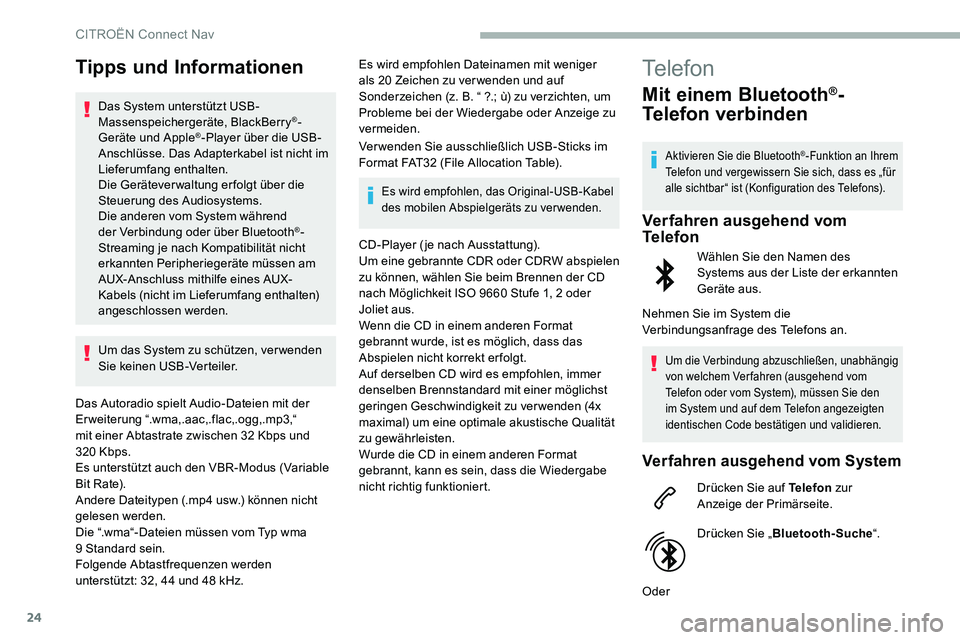
24
Tipps und Informationen
Das System unterstützt USB-
Massenspeichergeräte, BlackBerry®-
Geräte und Apple®-Player über die USB-
Anschlüsse. Das Adapterkabel ist nicht im
Lieferumfang enthalten.
Die Gerätever waltung er folgt über die
Steuerung des Audiosystems.
Die anderen vom System während
der Verbindung oder über Bluetooth
®-
Streaming je nach Kompatibilität nicht
erkannten Peripheriegeräte müssen am
AUX-Anschluss mithilfe eines AUX-
Kabels (nicht im Lieferumfang enthalten)
angeschlossen werden.
Um das System zu schützen, ver wenden
Sie keinen USB-Verteiler.
Das Autoradio spielt Audio-Dateien mit der
Er weiterung “.wma,.aac,.flac,.ogg,.mp3,“
mit einer Abtastrate zwischen 32
Kbps und
320
Kbps.
Es unterstützt auch den VBR-Modus (Variable
Bit Rate).
Andere Dateitypen (.mp4
usw.) können nicht
gelesen werden.
Die “.wma“-Dateien müssen vom Typ wma
9
Standard sein.
Folgende Abtastfrequenzen werden
unterstützt: 32, 44
und 48
kHz. Es wird empfohlen Dateinamen mit weniger
als 20
Zeichen zu verwenden und auf
Sonderzeichen (z. B. “ ?.; ù) zu verzichten, um
Probleme bei der Wiedergabe oder Anzeige zu
vermeiden.
Ver wenden Sie ausschließlich USB-Sticks im
Format FAT32 (File Allocation Table).
Es wird empfohlen, das Original-USB-Kabel
des mobilen Abspielgeräts zu verwenden.
CD-Player ( je nach Ausstattung).
Um eine gebrannte CDR oder CDRW abspielen
zu können, wählen Sie beim Brennen der CD
nach Möglichkeit ISO
9660 Stufe 1, 2 oder
Joliet aus.
Wenn die CD in einem anderen Format
gebrannt wurde, ist es möglich, dass das
Abspielen nicht korrekt er folgt.
Auf derselben CD wird es empfohlen, immer
denselben Brennstandard mit einer möglichst
geringen Geschwindigkeit zu verwenden (4x
maximal) um eine optimale akustische Qualität
zu gewährleisten.
Wurde die CD in einem anderen Format
gebrannt, kann es sein, dass die Wiedergabe
nicht richtig funktioniert.
Telefon
Mit einem Bluetooth®-
Telefon verbinden
Aktivieren Sie die Bluetooth®-Funktion an Ihrem
Telefon und vergewissern Sie sich, dass es „für
alle sichtbar“ ist (Konfiguration des Telefons).
Verfahren ausgehend vom
Telefon
Wählen Sie den Namen des
Systems aus der Liste der erkannten
Geräte aus.
Nehmen Sie im System die
Verbindungsanfrage des Telefons an.
Um die Verbindung abzuschließen, unabhängig
von welchem Verfahren (ausgehend vom
Telefon oder vom System), müssen Sie den
im System und auf dem Telefon angezeigten
identischen Code bestätigen und validieren.
Verfahren ausgehend vom System
Drücken Sie auf Telefon zur
Anzeige der Primärseite.
Drücken Sie „ Bluetooth-Suche “.
Oder
CITROËN Connect Nav
Page 271 of 292
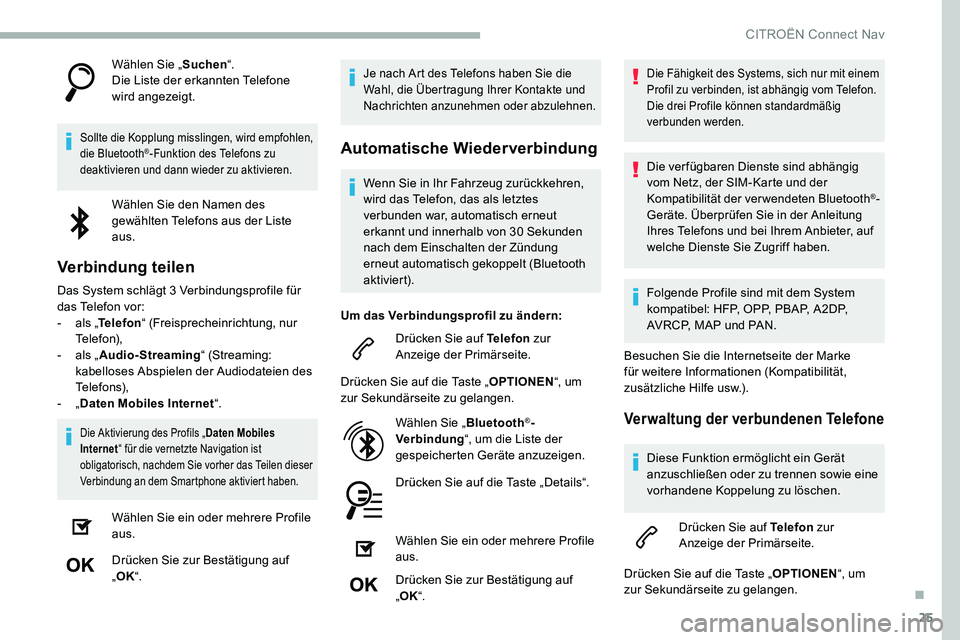
25
Wählen Sie „Suchen“.
Die Liste der erkannten Telefone
wird angezeigt.
Sollte die Kopplung misslingen, wird empfohlen,
die Bluetooth®-Funktion des Telefons zu
deaktivieren und dann wieder zu aktivieren.
Wählen Sie den Namen des
gewählten Telefons aus der Liste
aus.
Verbindung teilen
Das System schlägt 3 Verbindungsprofile für
d as Telefon vor:
-
a
ls „Telefon “ (Freisprecheinrichtung, nur
Telefon),
-
a
ls „Audio-Streaming “ (Streaming:
kabelloses Abspielen der Audiodateien des
Telefons),
-
„Daten Mobiles Internet “.
Die Aktivierung des Profils „ Daten Mobiles
Internet “ für die vernetzte Navigation ist
obligatorisch, nachdem Sie vorher das Teilen dieser
Verbindung an dem Smartphone aktiviert haben.
Wählen Sie ein oder mehrere Profile
aus.
Drücken Sie zur Bestätigung auf
„ OK “.
Je nach Art des Telefons haben Sie die
Wahl, die Übertragung Ihrer Kontakte und
Nachrichten anzunehmen oder abzulehnen.
Automatische Wiederverbindung
Wenn Sie in Ihr Fahrzeug zurückkehren,
wird das Telefon, das als letztes
verbunden war, automatisch erneut
erkannt und innerhalb von 30
Sekunden
nach dem Einschalten der Zündung
erneut automatisch gekoppelt (Bluetooth
aktiviert).
Um das Verbindungsprofil zu ändern: Drücken Sie auf Telefon zur
Anzeige der Primärseite.
Drücken Sie auf die Taste „ OPTIONEN“, um
zur Sekundärseite zu gelangen.
Wählen Sie „ Bluetooth
®-
Verbindung “, um die Liste der
gespeicherten Geräte anzuzeigen.
Drücken Sie auf die Taste „Details“.
Wählen Sie ein oder mehrere Profile
aus.
Drücken Sie zur Bestätigung auf
„ OK “.
Die Fähigkeit des Systems, sich nur mit einem
Profil zu verbinden, ist abhängig vom Telefon.
Die drei Profile können standardmäßig
verbunden werden.
Die verfügbaren Dienste sind abhängig
vom Netz, der SIM-Karte und der
Kompatibilität der verwendeten Bluetooth
®-
Geräte. Überprüfen Sie in der Anleitung
Ihres Telefons und bei Ihrem Anbieter, auf
welche Dienste Sie Zugriff haben.
Folgende Profile sind mit dem System
kompatibel: HFP, OPP, PBAP, A 2DP,
AVRCP, MAP und PAN.
Besuchen Sie die Internetseite der Marke
für weitere Informationen (Kompatibilität,
zusätzliche Hilfe usw.).
Verwaltung der verbundenen Telefone
Diese Funktion ermöglicht ein Gerät
anzuschließen oder zu trennen sowie eine
vorhandene Koppelung zu löschen.
Drücken Sie auf Telefon zur
Anzeige der Primärseite.
Drücken Sie auf die Taste „ OPTIONEN“, um
zur Sekundärseite zu gelangen.
.
CITROËN Connect Nav